كيفية إرسال رسالة WhatsApp دون حفظ الرقم على iPhone و Android
في اليوم الآخر كنت أتحدث إلى رجل أثاث بخصوص بعض عينات الألوان. طلب مني مراسلته على WhatsApp لتذكيرك بإرسال العينات. يجب ألا تكون هناك مفاجآت هنا. كان يجب أن يكون WhatsApp ، كونه خدمة المراسلة الأكثر شعبية. ومع ذلك ، لماذا أضيف رقم هذا الشخص إلى قائمة جهات الاتصال الخاصة بي؟ هذا عندما واجهت مشكلة إرسال رسالة WhatsApp دون إضافة جهة اتصال. حسنًا ، بعد البحث والتلاعب قليلاً وجدت حلاً لأجهزة iPhone و Android و PC و Mac. إذن ، إليك كيفية إرسال رسالة WhatsApp دون حفظ الرقم.
المحتويات
WhatsApp بدون حفظ الرقم
لقد شاركنا 3 طرق يمكنك من خلالها بدء دردشة WhatsApp مع شخص ما دون إضافته إلى قائمة جهات الاتصال الخاصة بك. الطريقة الأولى تعمل مع جميع الأجهزة – متصفح الكمبيوتر (PC / Mac) ، Android و iPhone. باقي الطريقتين مخصصتان لأجهزة iPhone و Android على التوالي.
الطريقة الأولى: لأجهزة الكمبيوتر / Mac و iPhone و Android باستخدام تطبيق الويب
1. افتح الأداة التالية عبر الإنترنت – ‘WhatsApp بدون حفظ الرقم‘ باستخدام هذا الصفحة في متصفح الويب بجهازك.
2. حدد رمز البلد واكتب رقم WhatsApp صالحًا تريد الدردشة معه. بعد ذلك ، انقر / اضغط على ابدأ دردشة WhatsApp.
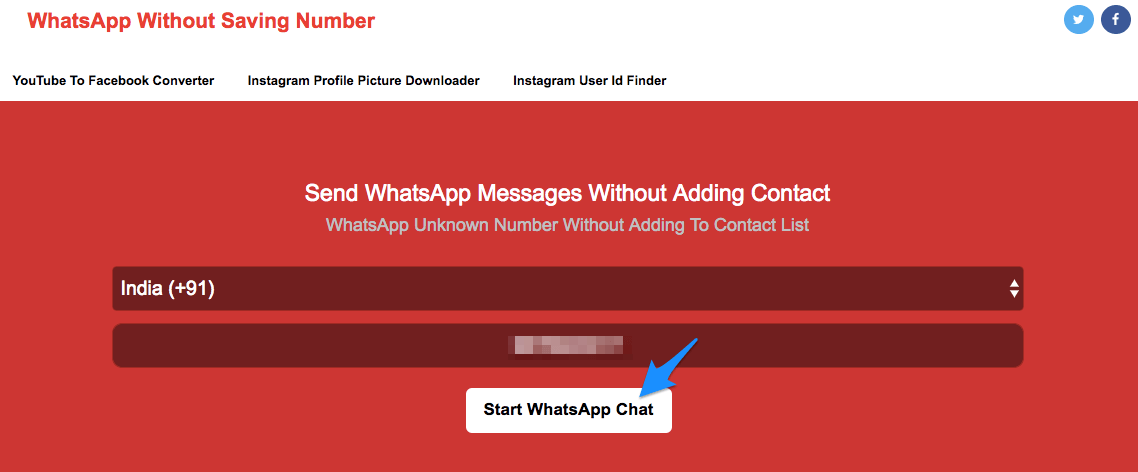
3. تختلف هذه الخطوة بالنسبة لمتصفح الكمبيوتر / جهاز Mac ومتصفح Android / iPhone.
متصفح جهاز الكمبيوتر / ماك
على جهاز الكمبيوتر / جهاز Mac ، سيؤدي القيام بذلك إلى فتح علامة تبويب جديدة وفي غضون ثوانٍ قليلة ، سترى صفحة مشابهة للصفحة أدناه. انقر فوق الرسالة.
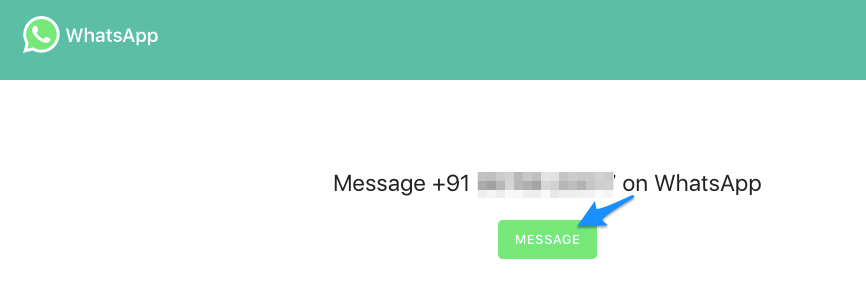
بعد ذلك ، قم بتسجيل الدخول إلى WhatsApp Web. للقيام بذلك ، افتح WhatsApp على هاتفك وانتقل إلى الإعدادات. بعد ذلك ، حدد شبكة ال WhatsApp ووجه هاتفك على هذه الشاشة على جهاز الكمبيوتر الخاص بك.
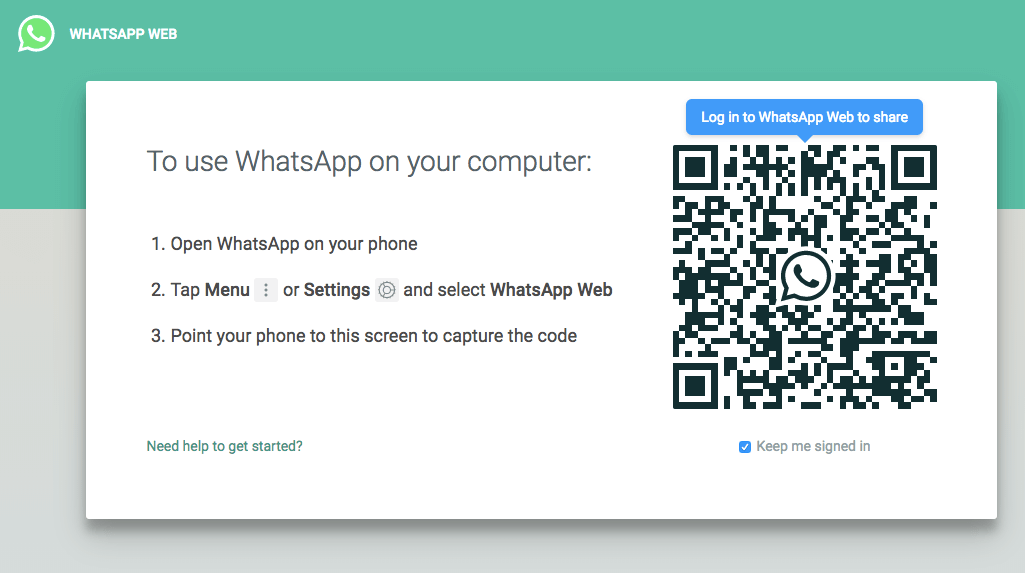
بمجرد تسجيل الدخول ، سيتم نقلك إلى شاشة المحادثة بالرقم الذي تم إدخاله أعلاه.
متصفح Android / iPhone
على جهاز iPhone ، ستظهر لك نافذة منبثقة تقول – ‘افتح هذه الصفحة في WhatsApp‘. يختار اذهب الى. بالنسبة لنظام Android ، سيطلب منك ذلك أكمل الأمر بإستخدام – تحديد واتساب. سيتم فتح تطبيق WhatsApp وسيتم نقلك إلى شاشة الدردشة باستخدام رقم WhatsApp أعلاه.
بعد أن تكون في شاشة الدردشة ، يمكنك ببساطة البدء في إرسال الرسائل كالمعتاد.
الطريقة الثانية: إرسال رسالة WhatsApp بدون إضافة جهة اتصال في iPhone
لقد جربت الطريقة وهي تعمل بشكل مثالي وقت كتابة هذا المقال (22 سبتمبر 2017)
1. افتح تطبيق الهاتف وحدد ملف لوحة المفاتيح علامة التبويب.
2. اكتب رقم الهاتف المطلوب وقم بإجراء مكالمة من خلال النقر على رمز الاتصال الأخضر لكن افصلها على الفور من الشاشة التالية.
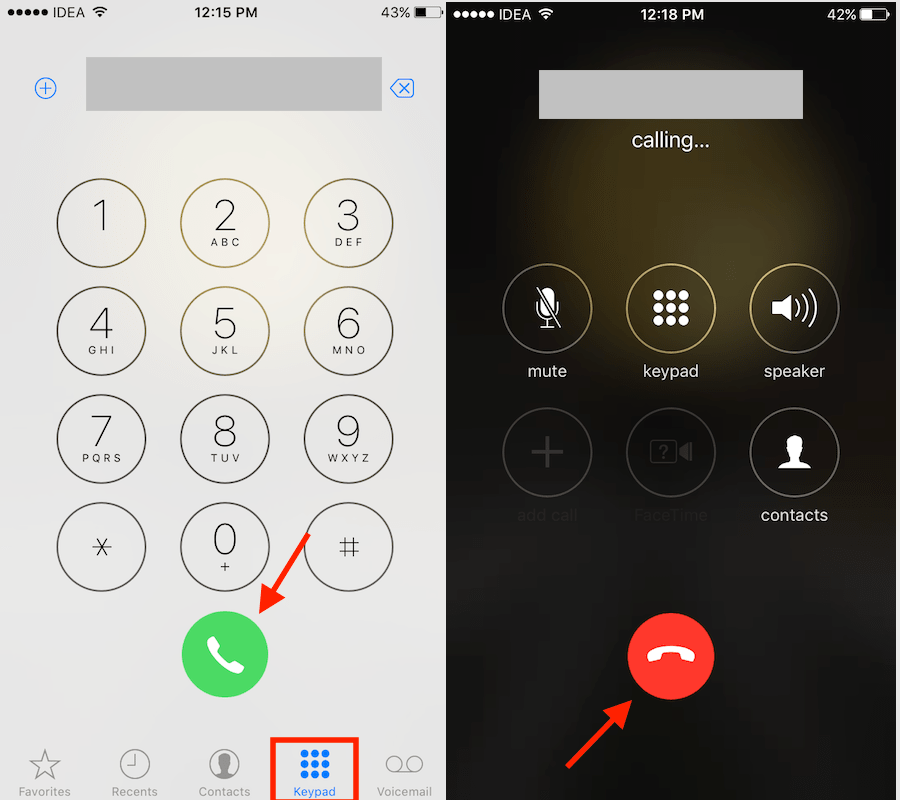
3. الآن ، حدد ملف حديثي علامة التبويب حيث سترى جميع سجلات المكالمات بما في ذلك السجل الذي تم الاتصال به أعلاه. انقر على i مقابل الرقم الذي طلبته في الخطوة السابقة.
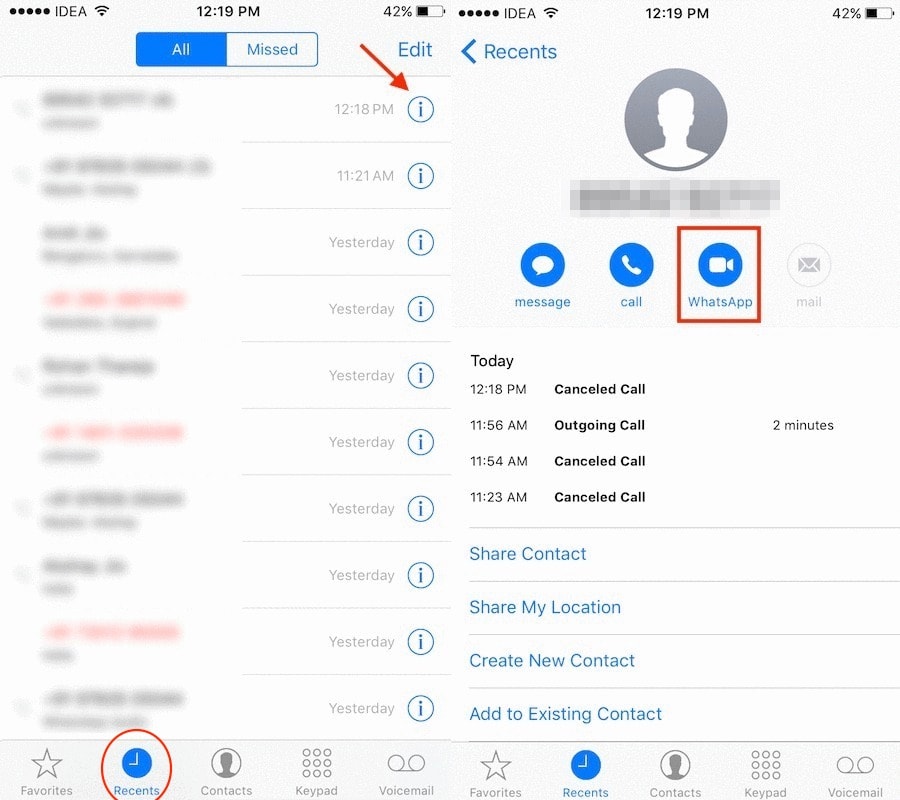
4. في الشاشة التالية ، اضغط على واتساب اختيار. سيتم نقلك إلى WhatsApp مع إجراء مكالمة فيديو تلقائيًا. افصل المكالمة على الفور. يؤدي القيام بذلك إلى ظهور الرقم في WhatsApp دعوات علامة التبويب.
5. بعد ذلك ، في WhatsApp ، حدد ملف دعوات علامة التبويب واضغط على i بجوار نفس الرقم الذي لا تريد حفظه.
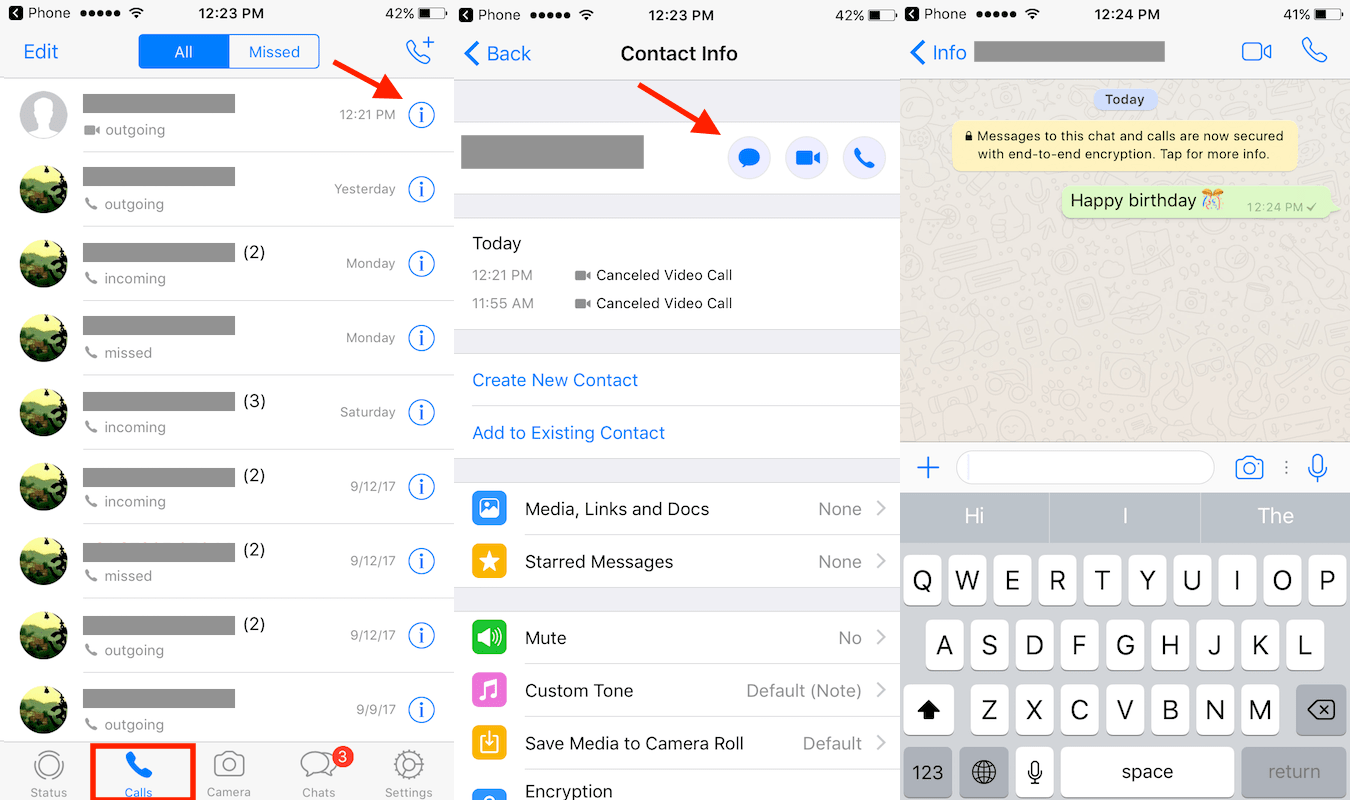
6. أخيرًا ، حدد ملف رمز الرسالة والتي ستأخذك إلى شاشة الدردشة بهذا الرقم. أرسل رسالتك كما تفعل عادة.
بمجرد بدء الدردشة ، يمكنك بسهولة الدردشة مع هذا الشخص عن طريق فتح محادثته في WhatsApp.
اقرأ أيضا: كيف تعرف إذا قام شخص ما بحظرك على WhatsApp
الآن ، دعنا ننتقل إلى طريقة Android.
الطريقة الثالثة: إرسال رسالة WhatsApp بدون حفظ الرقم على Android
لإرسال رسالة على WhatsApp إلى رقم غير محفوظ ، ستحتاج إلى تطبيق تابع لجهة خارجية.
- Click2Chat باستخدام ما يلي الصفحة من متجر Play.
- افتح التطبيق بعد تثبيته بنجاح.
- حدد رمز البلد واكتب رقم الهاتف متبوعًا بالرسالة المطلوبة.
- الآن ، اضغط على ارسل الان وحدد واتساب. انقر على مرة واحدة فقط.
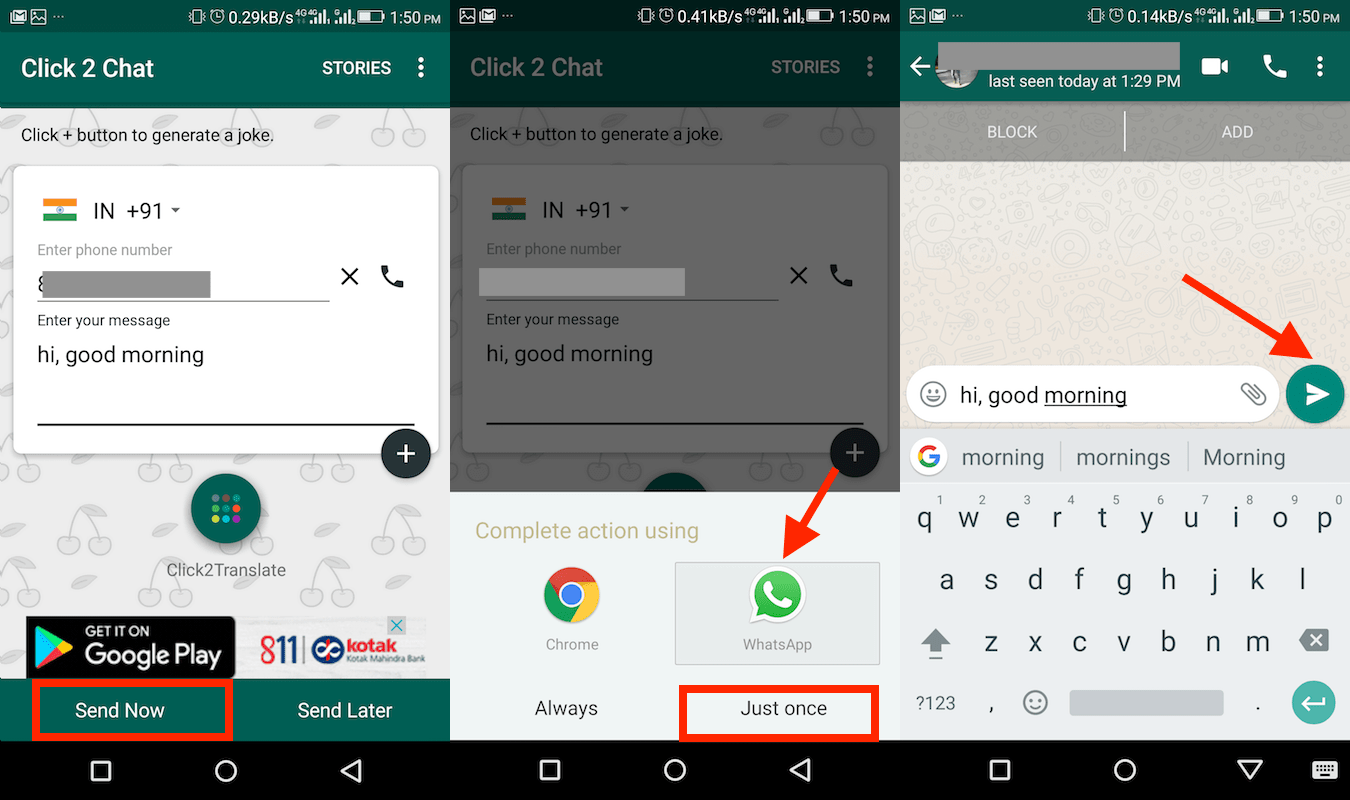
- سينقلك هذا إلى WhatsApp برسالتك المكتوبة. اضغط على السهم الأيمن رمز لإرسال الرسالة.
باستخدام هذا التطبيق ، يمكنك بدء الدردشة على WhatsApp دون إضافة جهات اتصال. بمجرد بدء المحادثة ، يمكنك بعد ذلك استخدام WhatsApp مباشرة للدردشة. يتيح لك التطبيق أيضًا جدولة رسائل WhatsApp.
نأمل أن تكون هذه الطرق قد ساعدتك في الدردشة مع شخص ما دون حفظ رقمه. إذا وجدت النصائح هنا مفيدة ، فلا تنس مشاركة هذه المقالة على وسائل التواصل الاجتماعي.
أحدث المقالات